Kiwi za Android: Kako omogočiti blokator oglasov

Kako omogočiti blokator oglasov na vaši napravi z Androidom in kar najbolje izkoristiti možnost motenih oglasov v brskalniku Kiwi.
Ko kupujete nekaj in zagledate popoln oglas za to, je lahko zelo priročno. Včasih pa oglasi izstopijo iz okvirov in postanejo invazivni. Ko se to zgodi, se ne morete zadržati, da ne bi posegli po blokatorjih oglasov, da bi obdržali stvari pod nadzorom. Različni brskalniki ponujajo blokatorje oglasov, da bi se borili proti tem motenim oglasom, med njimi pa je tudi brskalnik Kiwi s svojo možnostjo motenih oglasov. Dobra novica je, da omogočanje te koristne funkcije traja manj kot minuto. Če se kdaj premislite, jo lahko enostavno izklopite. Nadaljujte z branjem, da vidite, katere korake morate slediti.
Vsebina
Kako omogočiti blokator oglasov za Kiwi na Androidu
Brskalnik Kiwi ima možnosti za skrivanje oglasov in motenih oglasov. Če želite začeti z blokiranjem oglasov, pojdite na stran, ki vsebuje oglase, ki jih želite blokirati. Tapnite na tri pike v zgornjem desnem kotu in označite polje za možnost Blokiraj oglase.
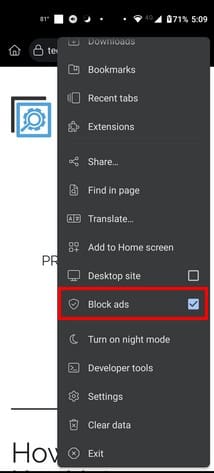
Da začnete uporabljati blokator oglasov za motene oglase v brskalniku Kiwi, odprite aplikacijo in pojdite na Nastavitve tako, da tapnete na pike v zgornjem desnem kotu. Ko ste v Nastavitvah, tapnite na Nastavitve strani in pomaknite navzdol, dokler ne pridete do možnosti Motenih oglasov. Ko jo izberete, izklopite možnost motenih oglasov.
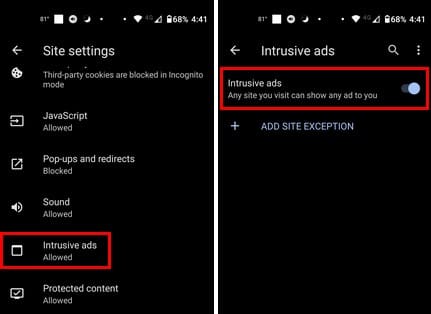
Če obstajajo kakšne strani, za katere želite, da to velja, tapnite na Dodaj izjemo za stran. Te strani bodo lahko kazale motene oglase. Odprlo se bo majhno okno, kjer boste morali vnesti naslov strani, in ko ga vpišete, tapnite gumb Dodaj, da dokončate. Da spremenite nastavitve za to stran v prihodnosti, sledite korakom, da pridete do tega razdelka in izberite stran. Pojavilo se bo okno Preferenca strani, kjer boste morali izbrati možnost Blokiraj ali Odstrani na dnu.
Dodatno branje
Kar se tiče blokiranja oglasov, če ne veste, kaj storiti, če želite blokirati oglase v brskalniku Opera, tukaj so koraki, ki jih morate slediti. Tudi pri uporabi Gmail-a boste naleteli na oglase; če jih želite blokirati tudi tam, tukaj je kako se znebiti oglasov v Gmailu. Lahko naletite tudi na moten Googleov pojav; tukaj je, kako to lahko blokirate tudi.
Zaključek
Ko potrebujete nekaj, so oglasi koristni, toda ko želite samo brskati, oglasi še vedno ovirajo. Motiči oglasi lahko pokvarijo vašo izkušnjo brskanja, vendar ima Kiwi funkcijo, ki vam omogoča, da jih obdržite pod nadzorom. Z nekaj dotiki lahko to funkcijo vklopite ali izklopite. Kako moteči so vam oglasi? Delite svoje misli v komentarjih spodaj in ne pozabite deliti članka z drugimi na družbenih omrežjih.
Kako omogočiti blokator oglasov na vaši napravi z Androidom in kar najbolje izkoristiti možnost motenih oglasov v brskalniku Kiwi.
Če niste prepričani, kaj so prikazi, doseg in angažiranje na Facebooku, berite naprej, da izvedete več. Oglejte si to enostavno razlago.
Ali se sprašujete, kako prenesti datoteke iz sistema Windows na naprave iPhone ali iPad? Ta praktični vodnik vam pomaga pri tem procesu brez težav.
Ko omogočite odstotek baterije na svojem Android telefonu, boste vedeli, koliko baterije je še preostalo. Tukaj je enostaven način, kako to omogočiti.
Sprememba nastavitev glasu za aplikacijo Waze vam omogoča, da slišite drugačen glas, vsakič, ko potrebujete potovati. Tukaj je, kako ga spremeniti.
Izbris zgodovine prenosov Android vam pomaga pridobiti več prostora za shranjevanje med drugimi stvarmi. Tukaj so koraki, ki jih morate sprejeti.
Samsung Galaxy Z Fold 5 je eno najbolj privlačnih naprav svojega časa v letu 2023. Z obsežnim zložljivim zaslonom velikosti 7,6 palca in 6,2-palčnim sprednjim zaslonom, Z Fold 5 ustvarja občutek, da držite in se ukvarjate z prihodnostjo.
Kako konfigurirati nastavitve blokiranja oglasov za Brave na Androidu s pomočjo teh korakov, ki jih lahko izvedete v manj kot minuti. Zavarujte se pred vsiljivimi oglasi z uporabo teh nastavitev blokiranja oglasov v brskalniku Brave za Android.
Pokažemo vam, kako rešiti težavo, kjer so možnosti varčevalnika zaslona v Microsoft Windows 11 sivkaste.
Iščete telefon, ki se lahko zloži? Odkrijte, kaj ponuja najnovejši Samsung Galaxy Z Fold 5 5G.






